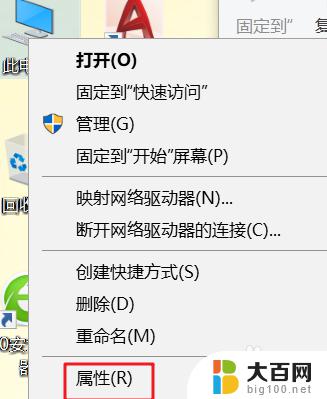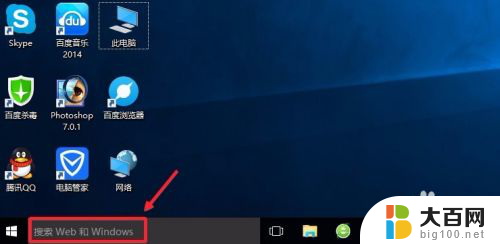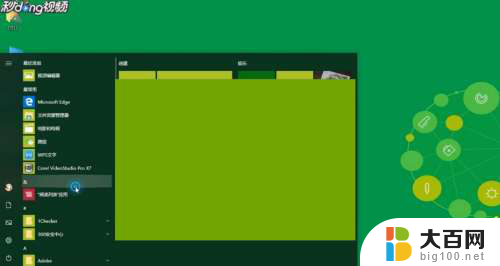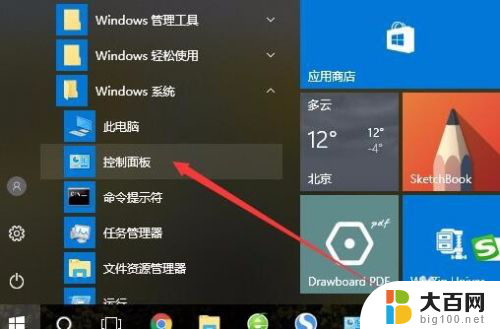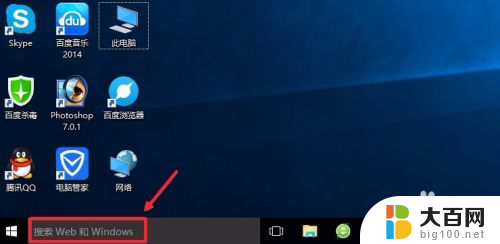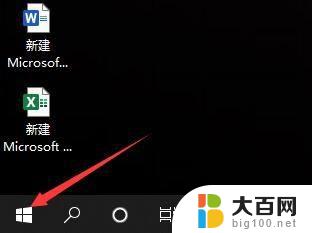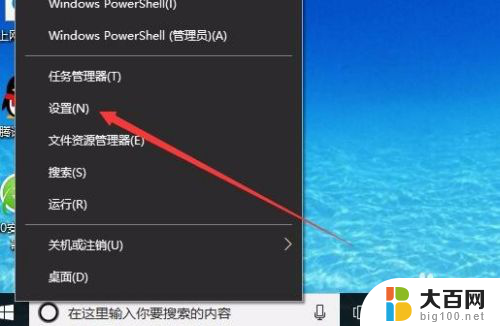win10怎样开启摄像头 Win10系统打开摄像头没有图像怎么解决
更新时间:2023-10-27 09:45:09作者:yang
win10怎样开启摄像头,在现代社会中摄像头已经成为我们生活中不可或缺的一部分,特别是在使用Win10系统的电脑或笔记本上,摄像头更是被广泛应用于视频会议、在线教育和远程工作等方面。有些用户可能会遇到Win10系统打开摄像头却无法显示图像的问题,这给他们的使用带来了诸多困扰。究竟该如何解决这一问题呢?本文将为大家介绍一些有效的解决方法,帮助大家轻松解决Win10系统打开摄像头无图像的困扰。
步骤如下:
1.第一步我们首先需要在win10系统上开启相机权限,进去Windows设置中。点击隐私,如下图所示:
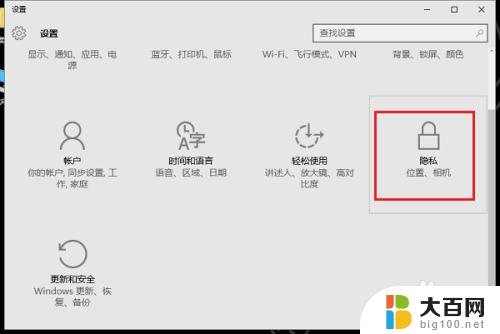
2.第二步进去隐私设置之后,点击相机,如下图所示:
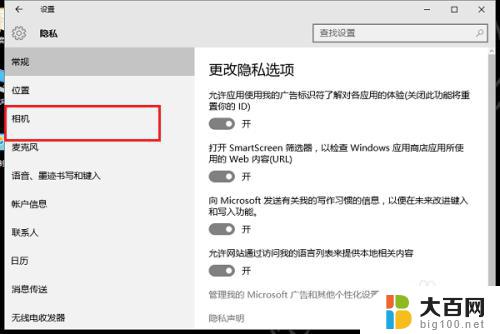
3.第三步进去相机设置之后,开启相机的权限,如下图所示:
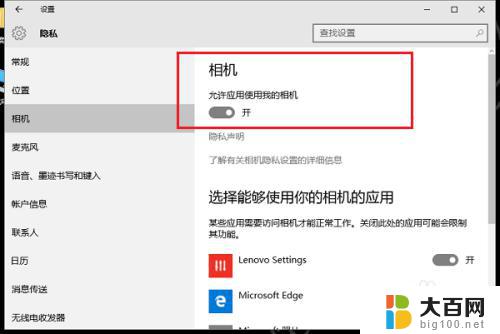
4.第四步开启权限之后,在win10系统搜索框搜索相机。双击进去,如下图所示:
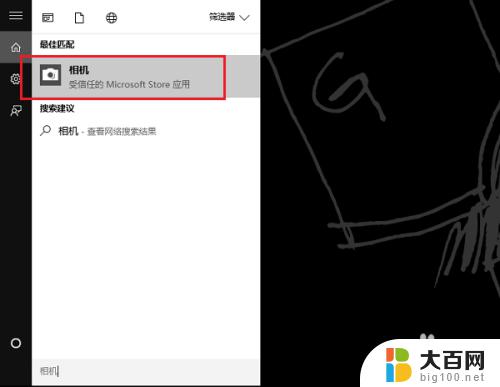
5.第五步进去相机界面之后,就打开摄像头了。可以进行拍照,点击上方的录像图标,也可以进行拍视频,可以使用笔记本电脑试一下效果,如下图所示:
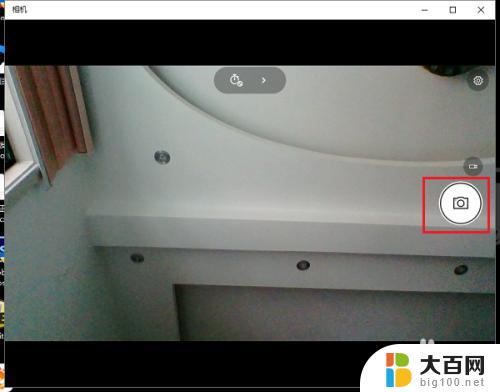
以上就是开启win10摄像头的全部内容,如果您遇到相同的问题,可以按照小编的方法解决。